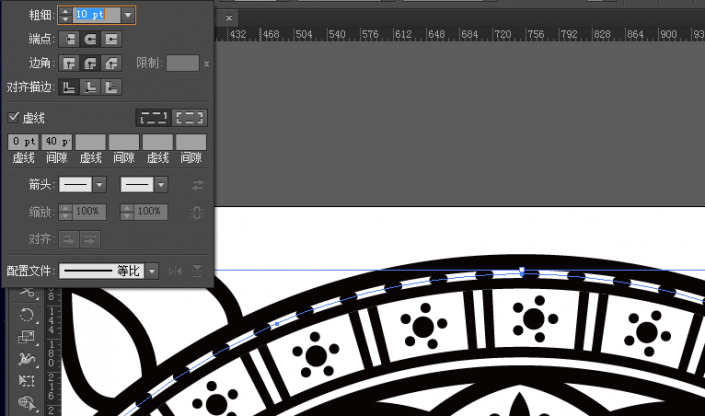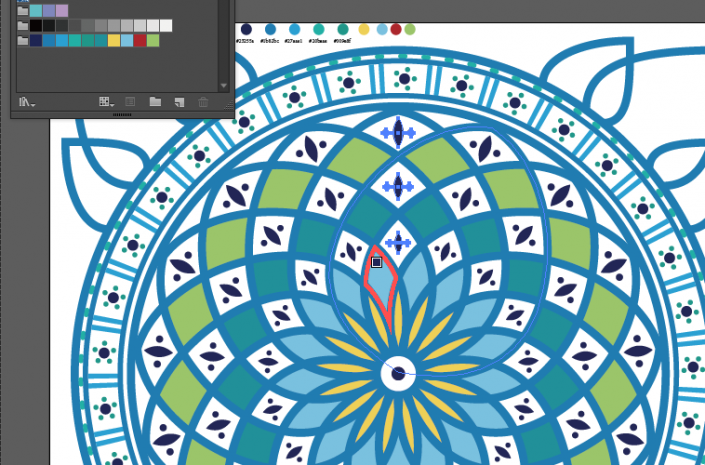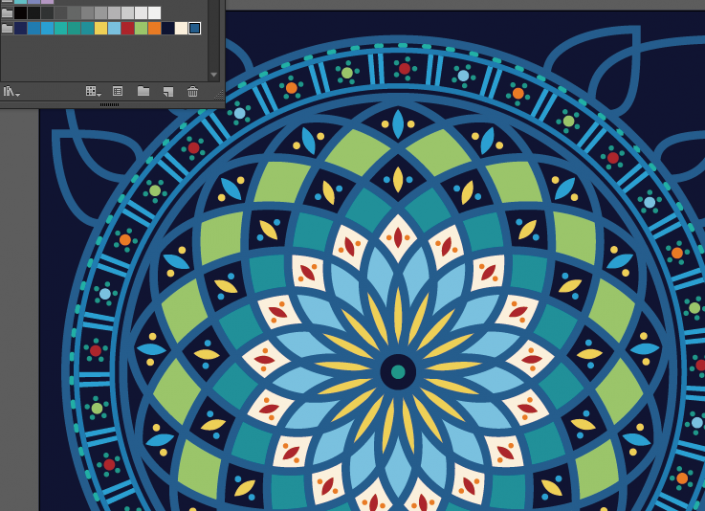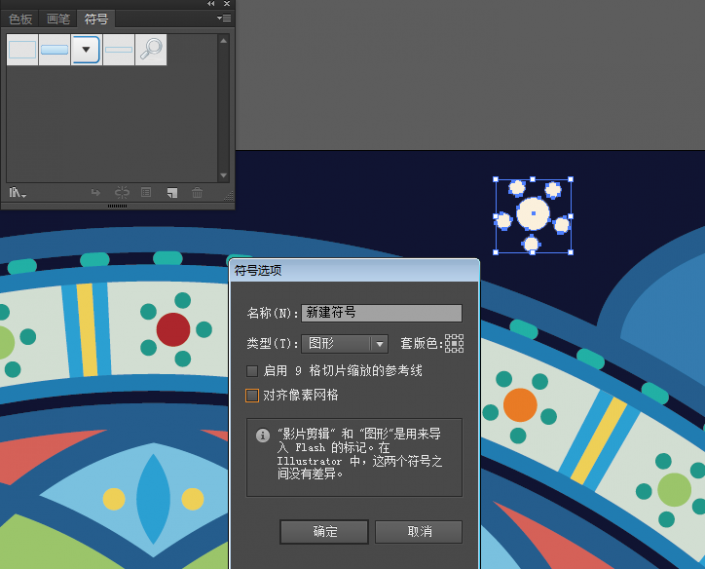AI教程,制作陶瓷花纹图案的教程(3)
来源:站酷
作者:不详
学习:10280人次
将这两个图形编组,复制-旋转,度数为10.9°(各人文件不同,度数会有点差距,大家自己算一下)。

⑤选择外数第二个大圆,偏移路径10px,进行如下设置。
4.上色
①给现有的线条加上颜色,可以根据自己的喜好随便调颜色,加入色板。选择图形时,可以通过选择→相同这个命令,一次性选中具有相同属性的线条,更方便快捷。
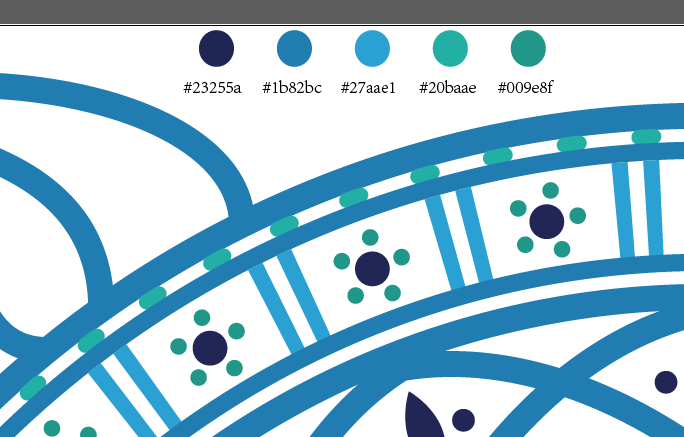
②选中中间花瓣部分,调出实时上色工具,在这组图案上点击一下,就可以给各个形状涂色了。
③然后是各组装饰图案,取消分组-重新分组-上色等。
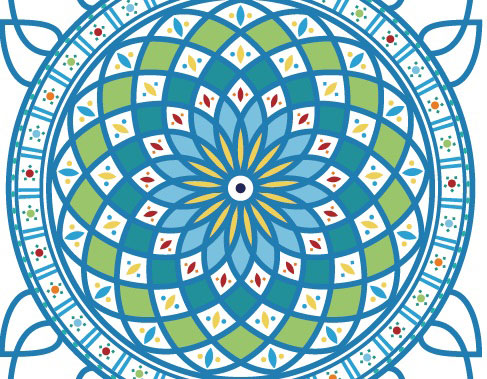
④给整个画布换个底色,其实就是在底层加个矩形。
⑤选中所有的图形,对象-扩展外观,再次对象-扩展,这样所有的描边都成为形状,接下来使用实时上色工具,给原来的描边形成的空隙填充颜色。
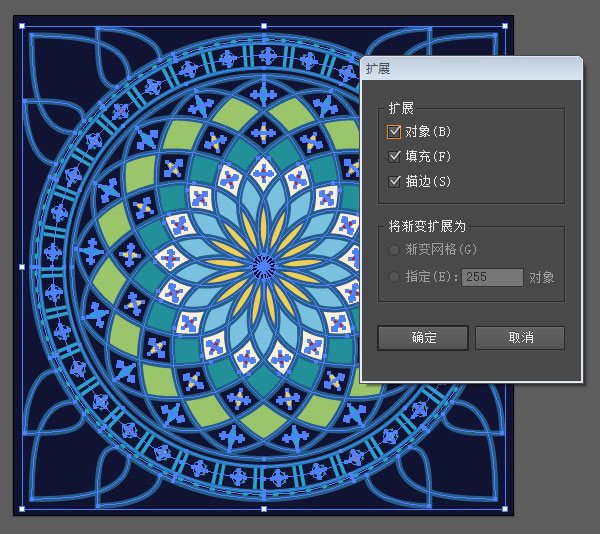

⑥最后再添加一些装饰性符号。打开符号面板,选择一组大小圆组合,新建一个符号。
然后使用符号喷枪工具,给背景添加上装饰。
大功告成~~
学习 · 提示
相关教程
关注大神微博加入>>
网友求助,请回答!